IBM SPSS Statistics的比较平均值分析法属于参数型的检验法,是以已知总体分布的前提下,检验样本数据与总体数据的差异,其中包含了平均值、单样本T检验、独立样本T检验、配对样本......
2023-01-15 204 SPSS单样本 SPSS独立样本 SPSS配对样本T检验
IBM SPSS Statistics的计算新变量功能,可通过为现有变量创建数字表达式来获得新的计算变量,从而挖掘到更深层次的洞察内容。比如通过构建单价与数量的数字表达式,获得一个新的总价计算变量。
在指定计算变量时,不仅可构建内置函数的复杂表达式,还可以通过限定个案的范围,获取更加精准的洞察内容。接下来,一起来看看怎么使用计算新变量功能吧。
一、打开数据文件
首先,打开一组可用于计算的定量数据组。如图1所示,从数据集中可以看到不同账号、不同性别的总花费与购买单品数。
接下来,我们需要计算一个“平均单品花费”的新变量。
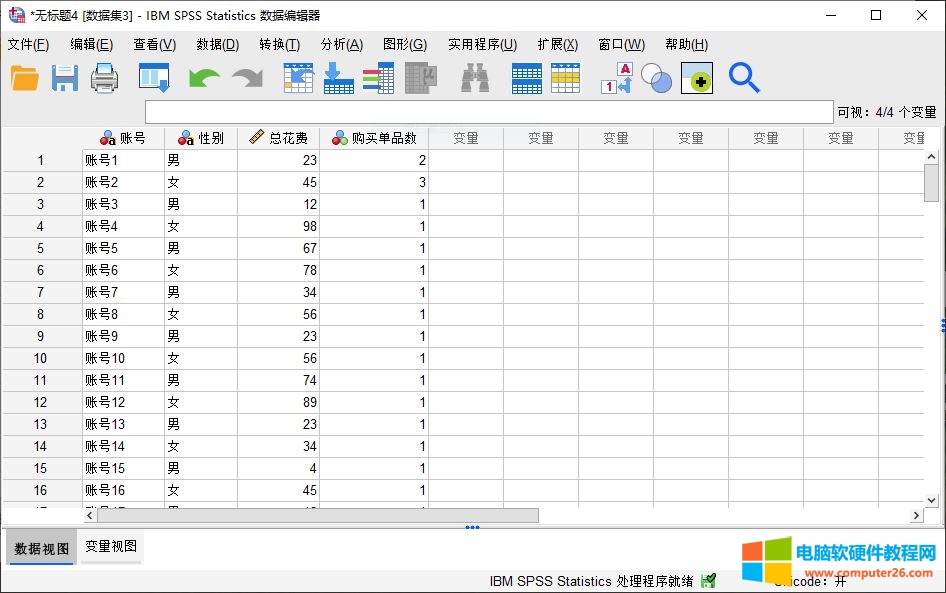
图1:定量数据组
二、使用计算变量功能
如图2所示,打开IBM SPSS Statistics转换菜单中的“计算变量”功能。
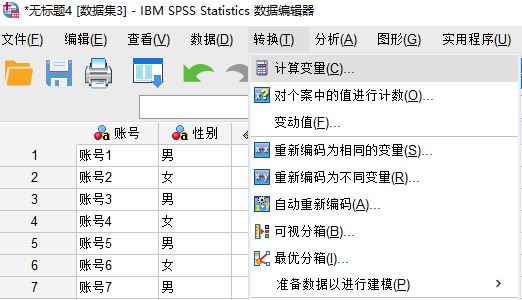
图2:计算变量功能
如图3所示,可以看到,计算变量功能面板中包含了目标变量、数字表达式、函数组等选项内容。
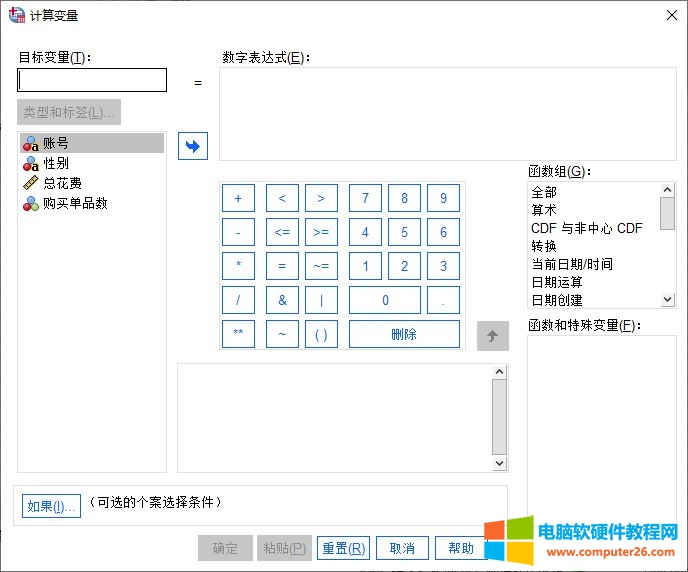
图3:计算变量设置面板1、设置目标变量
目标变量,即当前数据集中需计算的新变量,如图4所示,将本例中需新建的“平均单品花费”输入到目标变量。
接着,单击类型和标签按钮。标签用于标注变量的信息,可以是自定义的内容,也可以直接将表达式作为标签使用。类型,指定的是目标变量的类型,可以是字符串或数值,字符串不可用于计算。
本例中,使用了“账号1的平均单品花费”作为标签,选取了数字作为类型。
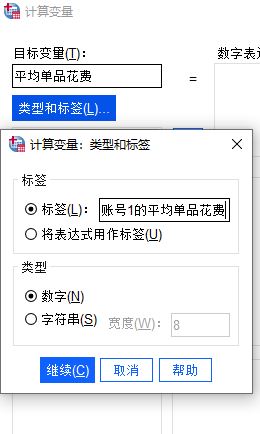
图4:设置目标变量
2、构建数字表达式
为了计算“平均单品花费”这一新变量,我们构建如图5所示的数字表达式:平均单品花费=总花费/购买单品数。

图5:构建数字表达式
3、筛选个案范围
如需为计算的新变量作个案范围筛选的话,如图6所示,可使用if条件,设置个案选择条件。

图6:可选的个案选择条件
如图7所示,在个案选择条件设置中,我们可以通过if函数来设置个案筛选范围。由于本例需要计算的是所有的个案,因此不作条件筛选。
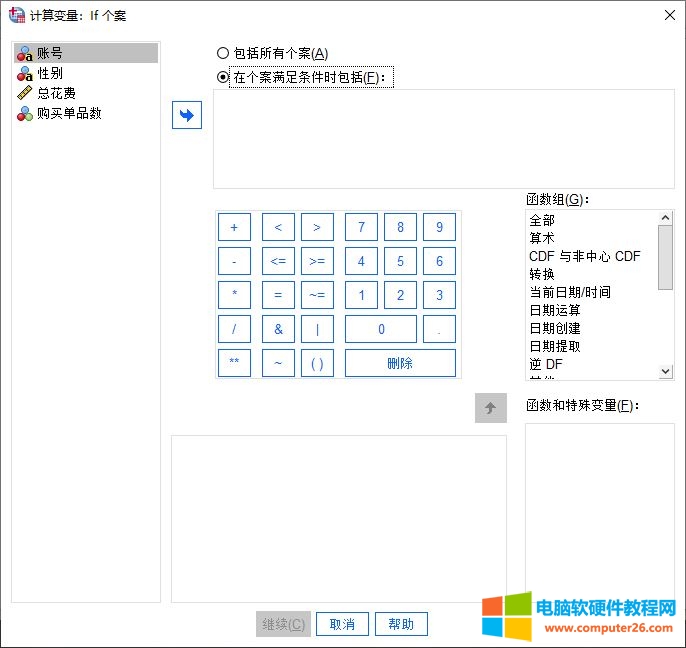
图7:设置个案满足的条件
4、完成新变量的计算
完成了新变量的计算后,如图8所示,在数据集中就会出现一个新的变量,记录了单个个案的平均单品花费数值。
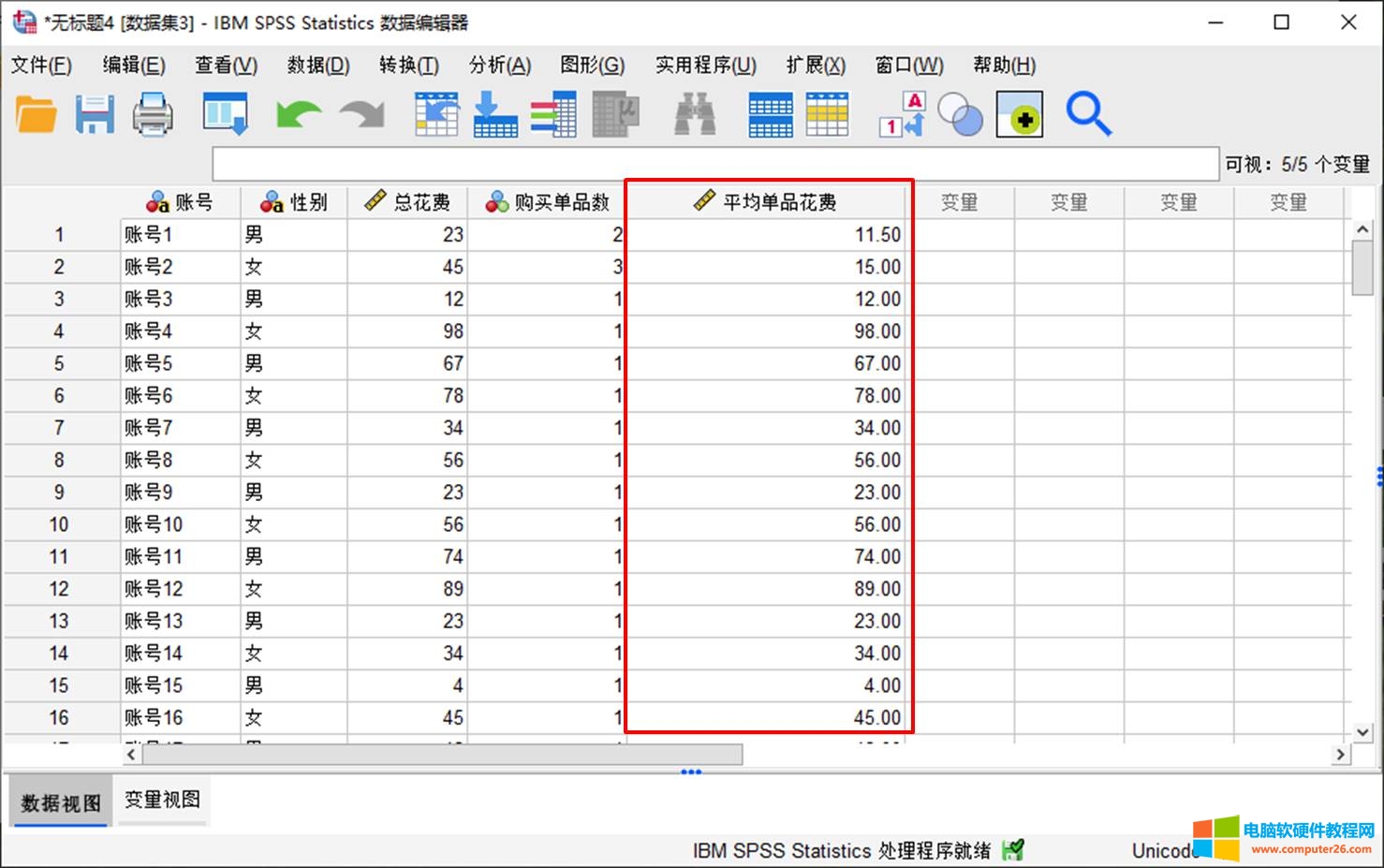 图8:完成“平均单品花费”变量的计算
图8:完成“平均单品花费”变量的计算
三、汇总数据
获取了“平均单品花费”这一新变量后,就可以对平均单品花费进行更加深入的分析。比如,如图9所示,对不同性别下的平均单品花费应用汇总分析,可以看到女性的平均单品花费稍高。

图9:不同性别的平均花费与平均购买单品数
以上就是SPSS计算新变量功能的应用介绍。如果您对当前的数据感到茫然的话,不妨使用计算新变量功能构建新的变量指标,或许会获得更加有效的洞察内容哦。
标签: SPSS计算新变量功能
相关文章
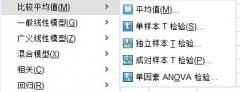
IBM SPSS Statistics的比较平均值分析法属于参数型的检验法,是以已知总体分布的前提下,检验样本数据与总体数据的差异,其中包含了平均值、单样本T检验、独立样本T检验、配对样本......
2023-01-15 204 SPSS单样本 SPSS独立样本 SPSS配对样本T检验
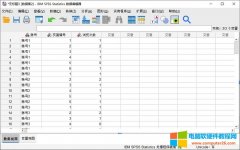
IBM SPSS Statistics的数据重构功能,也被称为数据重组,包含了将选定变量重组为个案、将选定个案重组为变量与变换所有数据(即数据转置)的功能。 本文中,会进行将选定个案重组为......
2023-01-15 202 SPSS数据重构 SPSS将选定个案重组为变量

单样本T检验与平均值检验、独立样本的T检验、配对样本的T检验同属IBM SPSS Statistics的平均值分析,都是通过比较平均值来分析变量间的关系。 不同的是, 单样本T检验 ,是用于比较单......
2023-01-18 201 SPSS单样本T检验 SPSS检验样本身高是否符合标准

在进行数据录入时,以数值型数据录入会更有利于后续的统计计算。但如果在录入时,采用了字符串值的录入方式,该如何将其转化为可计算的数值呢?在这种情况下,可以使用IBM SP......
2023-01-18 201 SPSS重新编码 SPSS自动编码功能